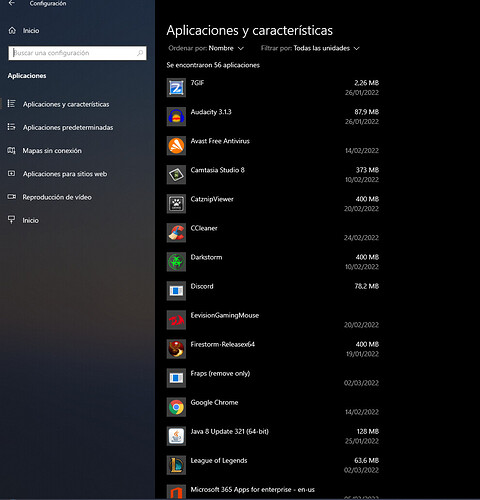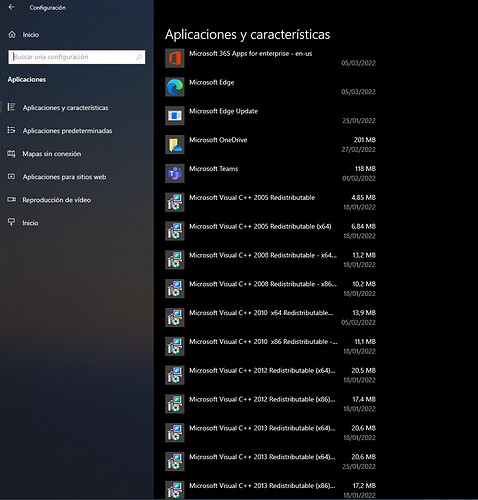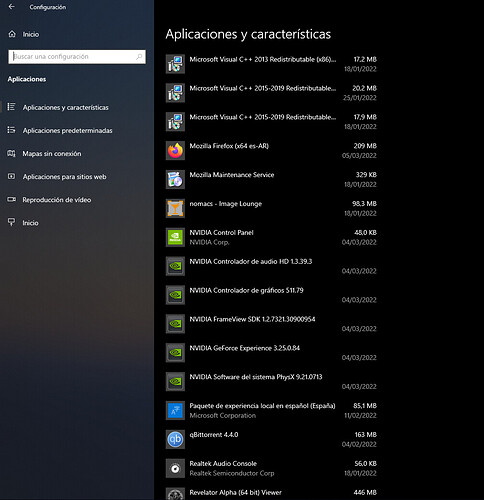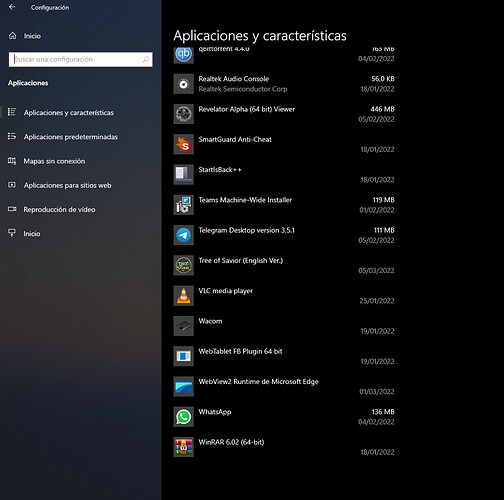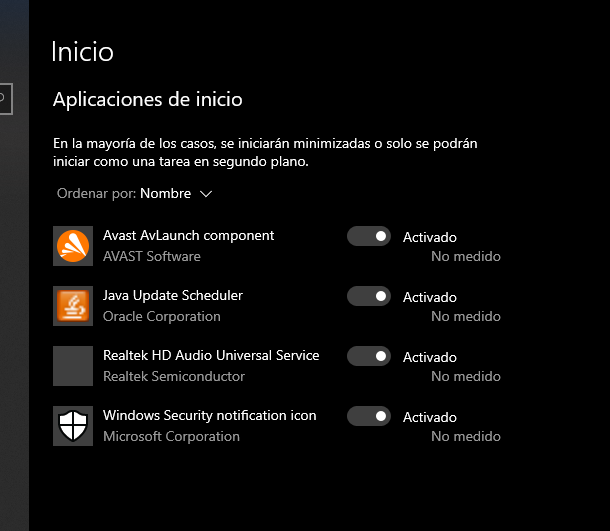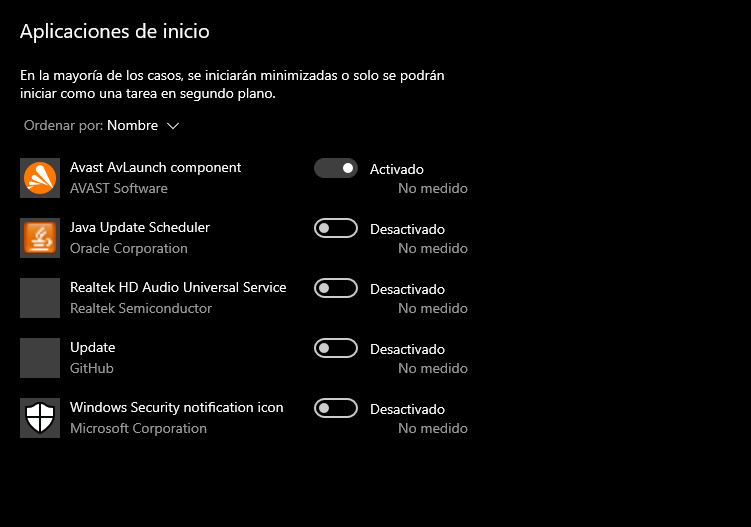IMPORTANTE:
 Si usted tiene instalado el programa de desinstalación: Revo Uninstaller no hace falta que lo instale de nuevo, simplemente ejecute dicho programa y siga su manual.
Si usted tiene instalado el programa de desinstalación: Revo Uninstaller no hace falta que lo instale de nuevo, simplemente ejecute dicho programa y siga su manual.
Una vez aclarado esto, vamos a desinstalar dicho programa, para ello realiza los siguientes pasos:
DESINSTALACIÓN PROGRAMAS
Para los programas en que te diga: puedes quitarlos. Hazlo así:
Desinstalalos con Revo Uninstaller en su Modo Avanzado. Aquí te dejo la Url de Descarga del: Revo Uninstaller, Url de Descarga del Revo Uninstaller, para que sepas cómo descargar e instalar el programa correctamente. Aquí te dejo su manual del: Revo Uninstaller, para que sepas cómo utilizarlo y configurarlo correctamente: manual de Revo Uninstaller.
Quitas todos los programas que encuentre Revo con los nombres de:
 :
:
GitHub
Pues serían los siguientes:
GitHub
O bien:
GitHub (Todos los que sean GitHub + Lo que sea de Nombre).
Estos deben de quedar completamente desinstalados.
Manual de Uso: Revo Uninstaller: Manual de Revo Uninstaller - nº 2 por SanMar
Ahora realice lo siguiente, siguiendo el manual aplicado a los programas que le indico que desinstale a continuación:
 DESINSTALACIÓN PROGRAMAS:
DESINSTALACIÓN PROGRAMAS:
Para los programas en que te diga: puedes quitarlos. Hazlo así:
Desinstalalos con Revo Uninstaller en su Modo Avanzado. Para ello sigues su manual la parte de desinstalación de programas.
Quitas todos los programas que encuentre Revo con los nombres de:
 :
:
GitHub
Pues serían los siguientes:
GitHub
O bien:
GitHub (Todos los que sean GitHub + Lo que sea de Nombre).
Estos deben de quedar completamente desinstalados.
Manual de Uso: Revo Uninstaller: Manual de Revo Uninstaller - nº 2 por SanMar
Me mandas una Captura de Pantalla! con todo lo que salga.
Cuando se haya desinstalado por completo dicho programa me lo comunica por aquí.
Quedo a la espera de su respuesta!